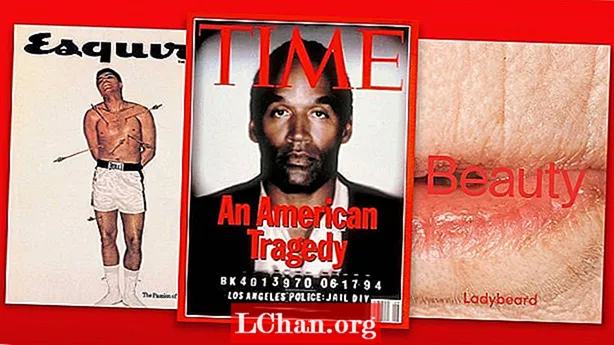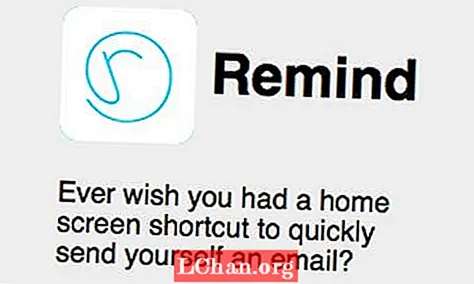কন্টেন্ট
- পার্ট 1. উইন্ডোজ 10 আইকন কোথায় অবস্থিত?
- পার্ট 2. উইন্ডোজ 10 আইকন কীভাবে পরিবর্তন করবেন
- পিসি সেটিংস ব্যবহার করে
- পার্ট 3. আরও উইন্ডোজ টিপস
- 1. ফোন এবং কম্পিউটার সিঙ্ক করুন
- 2. কাছাকাছি ভাগ ব্যবহার করুন
- 3. নিয়ন্ত্রিত ফোল্ডার অ্যাক্সেস
- সারসংক্ষেপ
উইন্ডোজ 10 আপনাকে এর বিভিন্ন বৈশিষ্ট্যগুলিতে সহায়তা করতে পারে এবং এটির চেয়ে আরও অনেক কিছুই আপনি সম্ভব বলে মনে করেছিলেন। উদাহরণস্বরূপ, এতে কেবল স্ক্রিন রেকর্ডিংয়ের মতো বৈশিষ্ট্য নেই যা এটি পূর্ববর্তী উইন্ডোজ সংস্করণগুলি থেকে আলাদা করে তোলে, আপনি নিজের প্রয়োজন অনুসারে চেহারাটি পরিবর্তন এবং কাস্টমাইজও করতে পারেন। যেমন উইন্ডোজ 10 আইকন এবং আরও।
আপনি যখন আপনার উইন্ডোজ 10 কম্পিউটারে একটি ফোল্ডার তৈরি করেন, এটি একটি ডিফল্ট আইকন দ্বারা তৈরি করা হয়। আপনি এটিকে আপনার তৈরি কাস্টম আইকন বা কম্পিউটারে ইতিমধ্যে সঞ্চিত যেকোন একটিতে পরিবর্তন করতে পারেন। আপনি আরও ব্যক্তিগতকৃত করতে চান এমন ক্ষেত্রে বেশ কয়েকটি ওয়েবসাইট কাস্টম আইকন ডিজাইনও সরবরাহ করে।
পার্ট 1. উইন্ডোজ 10 আইকন কোথায় অবস্থিত?
এর আগে, উইন্ডোজ 1 এর সমস্ত আইকন ফাইল একটি আই.সি.ও ফাইল হিসাবে সংরক্ষণ করা হয়েছিল। একটি। আইসিও ফাইল কেবল একটি আইকন সংরক্ষণ করতে পারে এবং এটি কারণ উইন্ডোজ 10 এর বিভিন্ন অ্যাপ্লিকেশন রয়েছে এবং তাদের প্রত্যেকেরই আলাদা আইকন রয়েছে। যাইহোক, এটি খুব সুবিধাজনক ছিল, তাই উইন্ডোজ অপারেটিং সিস্টেমটি .DLL ফাইলগুলিতে স্যুইচ করে, যা আইকনের লি / প্যারির মতো। আপনি যখনই কোনও নির্দিষ্ট ফোল্ডারের আইকন পরিবর্তন করতে চান, তখন আপনি সংশ্লিষ্ট .DLL ফাইলটি এবং তারপরে আপনার যে আইকনটি চান তার দিকে লক্ষ্য রাখতে পারেন।
পূর্বে উল্লিখিত মত, .DLL ফাইলগুলি আইকনগুলির একটি li / pary। আইকনগুলি ধরণ এবং তার উদ্দেশ্য অনুসারে বিভাগগুলিতে বিভক্ত হয়। আসুন দেখে নেওয়া যাক কয়েকটি জনপ্রিয় .DLL ফাইল এবং উইন্ডোজ 10 আইকনগুলির অবস্থান:
1.% systemroot% system32 imageres.dll - এটিতে উইন্ডোজ 10 কম্পিউটারে ব্যবহৃত সমস্ত আইকন থাকে। এটিতে ফোল্ডার আইকনগুলির বৃহত্তম সংগ্রহ রয়েছে।
![]()
2.% systemroot% system32 pifmgr.dll - এই লি / প্যারিতে উইন্ডোজ অপারেটিং সিস্টেমের পূর্ববর্তী সংস্করণগুলির পুরানো স্টাইলের আইকন রয়েছে।
3.% systemroot% system32 mmcndmgr.dll - এই ফাইলটিতে কম্পিউটার পরিচালনার আইকন রয়েছে, সুতরাং আপনি যদি একজন ব্যবস্থাপনা প্রেমিক হন তবে আপনি সমস্ত আইকনগুলির প্রেমে পড়বেন।
পার্ট 2. উইন্ডোজ 10 আইকন কীভাবে পরিবর্তন করবেন
ফোল্ডার আইকন পরিবর্তন করা আপনার ভাবার চেয়ে অনেক সহজ। প্রক্রিয়াটি মোটেই সময় ব্যয় করে না এবং কোনও প্রযুক্তিগত জ্ঞানের প্রয়োজন হয় না।
একটি সাধারণ পদ্ধতির মাধ্যমে উইন্ডোজ 10 ডেস্কটিকনগুলি কীভাবে পরিবর্তন করবেন তা এখানে রয়েছে:
পিসি সেটিংস ব্যবহার করে
ধাপ 1. উইন্ডোজ + আমি একসাথে টিপুন। এটি সেটিংস খুলবে।
ধাপ ২. ব্যক্তিগতকরণ এ ক্লিক করুন এবং একটি উইন্ডো আপনার পর্দা পপআপ করবে।
ধাপ 3. বাম দিকের কলামে, চেঞ্জ ডেস্কটপ আইকনগুলিতে ক্লিক করুন।
![]()
পদক্ষেপ 4। "ডেস্কটপ আইকন সেটিংস" উইন্ডোজ স্ক্রিনটি পপআপ করবে। এই উইন্ডোগুলিতে, আপনি আপনার ডেস্কটপে থাকা সমস্ত ফোল্ডার দেখতে সক্ষম হবেন। ফোল্ডারটি নির্বাচন করুন, যার আইকন আপনি পরিবর্তন করতে চান। চেঞ্জ আইকনে ক্লিক করুন।
![]()
পদক্ষেপ 5। "চেঞ্জ আইকন" উইন্ডোটি স্ক্রিনটিকে পপআপ করবে। আপনার পছন্দ মত আইকনে ক্লিক করুন এবং ঠিক আছে ক্লিক করুন। এটি আপনাকে "ডেস্কটপ আইকন সেটিংস" উইন্ডোতে পরিচালিত করে। আইকনের পরিবর্তনটি নিশ্চিত করতে ওকে ক্লিক করুন।
![]()
ডেস্কটপে ফিরে যান আইকনটি পরিবর্তিত প্রদর্শিত হবে। আপনি একবারে কেবল একটি ফোল্ডারের আইকন পরিবর্তন করতে পারেন। একই পদ্ধতি অনুসরণ করে, আপনি ফোল্ডারের ডেস্কটপ উইন্ডোজ 10 পুনরুদ্ধার করতে পারেন।
পার্ট 3. আরও উইন্ডোজ টিপস
উইন্ডোজ 10 এর সাথে আরও কিছু করতে চান? এখানে উইন্ডোজ সম্পর্কিত কয়েকটি টিপস যা আপনাকে সাহায্য করতে পারে সে সম্পর্কে একবার দেখুন।
1. ফোন এবং কম্পিউটার সিঙ্ক করুন
আপনার অ্যান্ড্রয়েড ফোনটির সাথে আপনার উইন্ডোজ 10 কম্পিউটারকে সিঙ্ক করতে আপনাকে আপনার ফোন কম্পেনিয়ান অ্যাপটি ডাউনলোড করতে হবে। যখন সিঙ্কিংটি সম্পন্ন হয়, আপনি আপনার মোবাইল ফোন ব্যবহার করে সরাসরি আপনার কম্পিউটার থেকে ফটোগুলি খুলতে, দেখতে এবং ভাগ করতে পারেন। আর কখনও স্টোরেজ স্পেস নিয়ে আপনাকে চিন্তা করতে হবে না।
2. কাছাকাছি ভাগ ব্যবহার করুন
আপনি যদি অফিসে থাকেন এবং আপনার সহকর্মীর কাছে কিছু প্রেরণ করতে চান তবে নিকটবর্তী শেয়ার ব্যবহার করে এটি করুন। আপনি যখন অ্যাপ্লিকেশন ফাইল এক্সপ্লোরার বা মাইক্রোসফ্ট এজ খুলুন, আপনি কাছাকাছি সমস্ত উইন্ডোজ 10 কম্পিউটার দেখতে সক্ষম হবেন। উভয় কম্পিউটারই একটি শক্তিশালী ওয়াই-ফাই সংযোগে সংযুক্ত হওয়া প্রয়োজন এবং পাশাপাশি ব্লুটুথ অন করা উচিত।
3. নিয়ন্ত্রিত ফোল্ডার অ্যাক্সেস
উইন্ডোজ অপারেটিং সিস্টেমে র্যানসমওয়্যার নতুন নয়। যদিও আমরা ভাইরাসগুলি আমাদের কম্পিউটারগুলিতে প্রবেশ করা থেকে আটকাতে পারি না, আমরা কমপক্ষে নথি, ফটো, ভিডিও এবং আরও অনেক কিছু সহ আমাদের ফাইলগুলি রক্ষা করতে পারি। উইন্ডোজ সুরক্ষা খুলুন (আগে উইন্ডোজ ডিফেন্ডার হিসাবে পরিচিত) এবং ভাইরাস এবং হুমকি সুরক্ষা ট্যাবে ক্লিক করুন। একেবারে নীচে র্যানসোমওয়্যার প্রোটেকশন পরিচালনা করুন এ ক্লিক করুন এবং আপনার ফাইলগুলি এনক্রিপ্ট হবে। তৃতীয় পক্ষের ইনস্টল থাকা কোনও অ্যাক্টিভ অ্যান্টিভাইরাস না থাকলেও এটি আপনাকে সাহায্য করতে পারে shape
সারসংক্ষেপ
এই নিবন্ধে, আমরা আইকনগুলি কোথায় অবস্থিত, উইন্ডোজ 10 আইকনগুলি কীভাবে পরিবর্তন করবেন এবং আপনার কম্পিউটারের আরও ভাল ব্যবহারের বিভিন্ন উপায় নিয়ে আলোচনা করেছি। আপনি যদি কখনও নিজের উইন্ডোজ 10 কম্পিউটারের পাসওয়ার্ড ভুলে যান তবে আপনার কারখানার সেটিংস পুনরায় সেট করার দরকার নেই। স্পষ্টতই এটি প্রথম জিনিসটি যা আমাদের মনে আসে তবে এর বাইরে যাওয়ার সহজ উপায় রয়েছে।
PassFab 4WinKey একটি পাসওয়ার্ড পুনরুদ্ধার সফ্টওয়্যার, বিশেষত উইন্ডোজ অপারেটিং সিস্টেমের জন্য তৈরি। আপনি এটি উইন্ডোজ এক্সপি থেকে উইন্ডোজ 10 পর্যন্ত সমস্ত সিস্টেমে ব্যবহার করতে পারেন এটি একটি প্রদত্ত সফ্টওয়্যার তবে আপনি প্রথমে এটি পছন্দ করেছেন কিনা তা পরীক্ষা করার জন্য একটি সংস্করণ ডাউনলোড করতে পারেন। সফ্টওয়্যারটি ব্যবহার করে আপনি নিজের ব্যবহারকারী অ্যাকাউন্ট, প্রশাসক অ্যাকাউন্ট এবং ডোমেন প্রশাসক অ্যাকাউন্টের পাসওয়ার্ডগুলি পুনরায় সেট করতে ও পুনরুদ্ধার করতে পারেন। আপনার প্রয়োজনীয়তার উপর নির্ভর করে, আপনি স্ট্যান্ডার্ড, পেশাদার, এন্টারপ্রাইজ এবং আলটিমেট - চারটি পাসফ্যাব 4 উইনকির সংস্করণগুলির যে কোনওটি কিনতে পারবেন।